요약
이 문서에서는 포맷된 하드 드라이브에서 데이터를 복구하는 방법과 이러한 파일을 3단계로 복구하는 최상의 소프트웨어를 사용하는 방법을 설명합니다.
하드 드라이브를 포맷하는 동안 문제가 발생하셨습니까? 백업에 문제가 있는 경우 또는 백업이 전혀 없는 경우? 손실된 파일을 쉽고 간단하게 복구할 수 있는 방법을 원하십니까?
하드 드라이브를 포맷한 후 복원 버튼이 없습니다.
하드 드라이브를 포맷한 후 중요한 파일을 잃어버리는 것은 꽤 문제가 될 수 있습니다. 하지만 걱정 마, 그 문제를 해결하기 위해 사용할 수 있는 소프트웨어가 있어. 그들은 데이터 복구라고 불리는 작은 속임수를 쓴다.
이 소프트웨어는 포맷된 스토리지 드라이브만을 위한 것이 아니라 실수로 삭제되거나 바이러스에 의해 삭제된 파일도 복구합니다. 유일한 차이점은 더 이상 복원 버튼이 없기 때문에 디스크를 포맷한 후 휴지통으로 갈 수 없다는 것입니다.
포맷된 하드 드라이브에서 데이터를 복구하는 방법에 대해 자세히 설명하기 전에 삭제된 데이터를 복구할 수 있는 방법에 대한 원리를 살펴봅시다.
데이터 복구 원리
스토리지 드라이브의 포맷으로 파일이 삭제될 때, 적어도 당분간은 파일이 실제로 손실되지 않습니다. 네, 포맷을 하는 동안 모든 파일이 삭제된다는 경고가 있고 포맷을 하고 나면 파일이 사라지는 것 같다. 하지만 실제로, 그들은 여전히 그곳에 있습니다.
실제로 일어나는 일은 운영체제가 파일 자체가 아니라 시스템의 주소를 제거하는 것입니다. 따라서, 그 파일은 사라지는 것처럼 보이지만, 실제로 덮어쓰기 전까지는 여전히 존재합니다.
새 파일이 생성되어 저장 공간을 차지해야만 삭제된 파일이 정말 손실됩니다. 따라서 파일이 삭제된 시점과 새 파일에 의해 덮어쓰는 시간 사이에는 삭제된 데이터를 더 높은 성공률로 복구할 수 있는 시간이었습니다.
데이터 복구 소프트웨어
포맷이나 의도하지 않은 삭제를 통해 손실된 데이터를 복구할 수 있습니다. 그들은 당신의 파일을 찾기 위해 드라이브를 검색하고 당신에게 그것들을 복구할 수 있는 방법을 제공합니다.
가장 사용하기 쉽고 무료로 제공되는 데이터 복구 소프트웨어 중 하나가 Bitwar Data Recovery입니다. Windows 10 및 이전 운영 체제인 Mac과 모바일 (Android, iPhone)에서도 사용할 수 있는 신뢰할 수 있고 강력한 파일 복구 프로그램입니다.
이 데이터 복구 소프트웨어는 포맷된 하드 드라이브에서 삭제된 파일을 복구하는 데에만 유용하지 않다. 그러나 실수로 삭제하거나 바이러스에서 삭제된 파일까지 삭제하여 손실된 데이터를 복구하는 데도 유용하다.
게다가, 사용하기 너무 쉬워서 세 개의 간단한 단계만 있습니다! 포맷된 하드 드라이브에서 데이터를 복구하는 방법을 알고 싶다면, 첫 번째 단계는 이 소프트웨어를 다운로드하여 설치하는 것입니다.
팁: 스캔 중인 드라이브와 동일한 드라이브에 데이터 복구 소프트웨어를 설치하지 마십시오.
포맷된 하드 드라이브에서 데이터를 복구하기 위한 단계
Bitwar Data Recovery 소프트웨어를 설치하고 소프트웨어 계정을 생성한 후에는 삭제된 파일을 복구하는 3단계 프로세스를 진행할 수 있습니다.
네이버 소프트웨어에서도 다운로드할 수 있습니다: https://software.naver.com/software/summary.nhn?softwareId=GWS_003210
1 단계: 파티션 또는 드라이브 선택
소프트웨어를 열면 컴퓨터에 있는 모든 스토리지 드라이브와 연결 USB 플래시 드라이브, SD 카드 등을 즉시 감지할 수 있습니다. 스캔할 항목을 누르고 "다음"을 클릭하십시오.
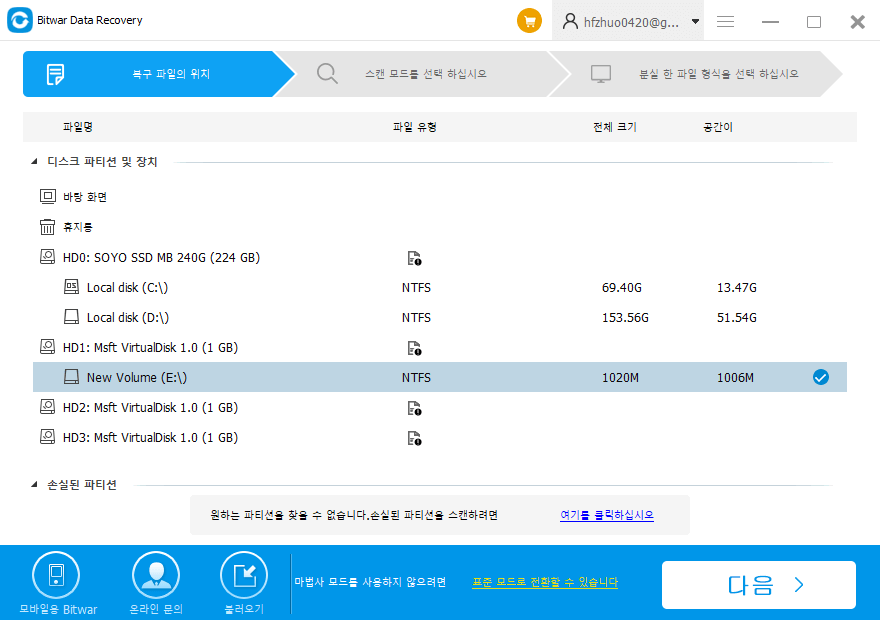
2 단계: 스캔 모드 선택
Bitwar Data Recovery는 다양한 시나리오에 대해 서로 다른 검색 모드를 가지고 있습니다. "빠른 스캔 모드"는 삭제되거나 포맷된 파일을 보다 빠르게 검색할 수 있으며, 원래 파일 이름으로 파일을 완전히 복구할 수 있습니다.
"심층 스캔 모드"는 드라이브를 보다 철저하게 스캔하는 것으로, 파일 이름 및 기타 세부 정보에 대한 데이터가 없는 드라이브의 섹터를 검색합니다. 결과적으로, 검색에 더 많은 시간이 걸리고 복구된 파일에는 File0000001, File0000002등과 같은 일반화된 파일 이름이 포함될 것입니다. 빠른 검색을 통해 원하는 파일을 찾을 수 없는 경우 이 모드를 사용하여 더 많은 파일을 검색해 보십시오.
"포맷된 파티션 스캔" 모드는 사용자의 상황에 맞는 정확한 기능입니다. 빠른 포맷을 수행한 후 손실된 파일들을 스캔할 수 있습니다.
찾고 있는 데이터를 덮어쓸 만큼 큰 파일을 만들지 않았는지 확인하고 "다음"을 클릭하십시오.
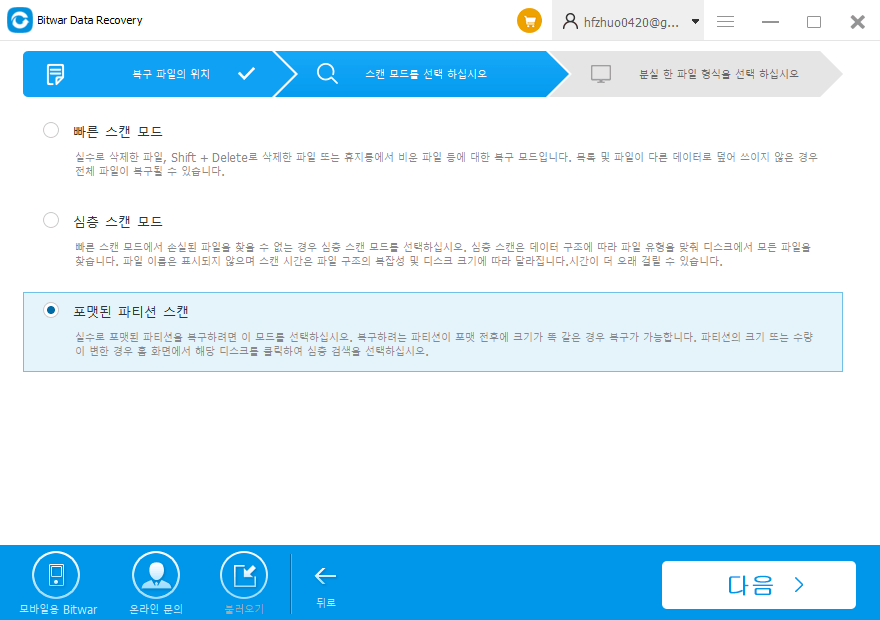
3 단계: 파일 유형 선택
찾고 있는 특정 파일 형식이 있는 경우 범위를 좁히면 검색 속도가 훨씬 빨라질 수 있습니다. 데이터 복구의 이 단계에서는 다른 파일 유형이 창에 나열되고 그 옆에 상자가 표시된다.
복구할 파일 형식의 상자를 선택하십시오. 여러 개의 파일 형식도 클릭할 수 있습니다. 원하는 파일 형식이 목록에 없으면 "기타" 상자를 누르십시오.
또한 모든 파일 형식을 포함하려면 모든 유형 선택이 있는 상자를 클릭하고 "스캔"을 클릭하기만 하면 된다.
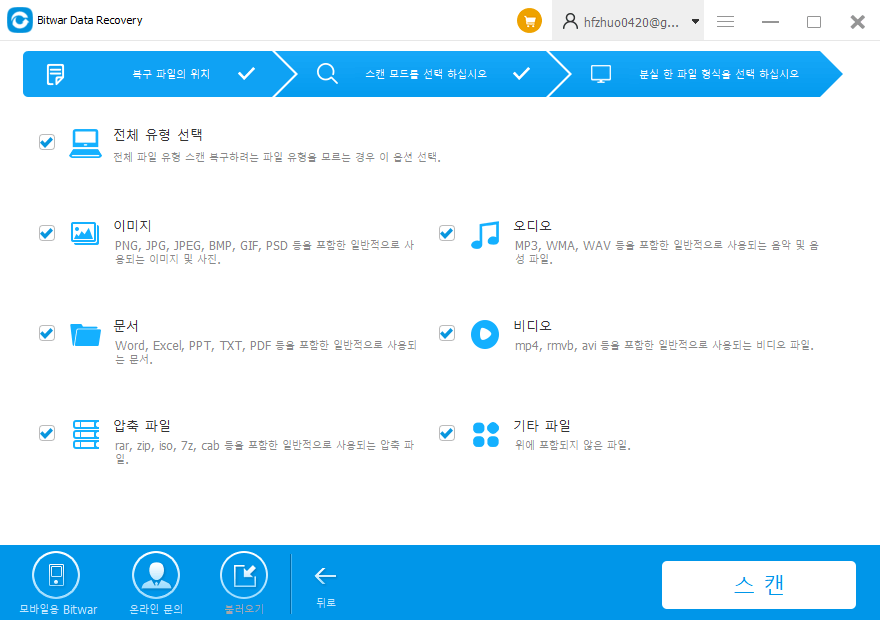
스캔 후 미리보기 옵션을 사용하여 파일을 확인할 수 있습니다. 이 보기를 사용하면 이미지 및 비디오 등과 같이 미리 보기가 가능한 파일의 미리 보기를 볼 수 있습니다.
복구할 파일이 표시되면 해당 파일을 클릭하면 전체 미리 보기와 복구 옵션도 볼 수 있습니다. 또는 파일 이름 옆에 있는 상자를 누르고 아래에 있는 큰 "복구" 단추를 누르십시오.
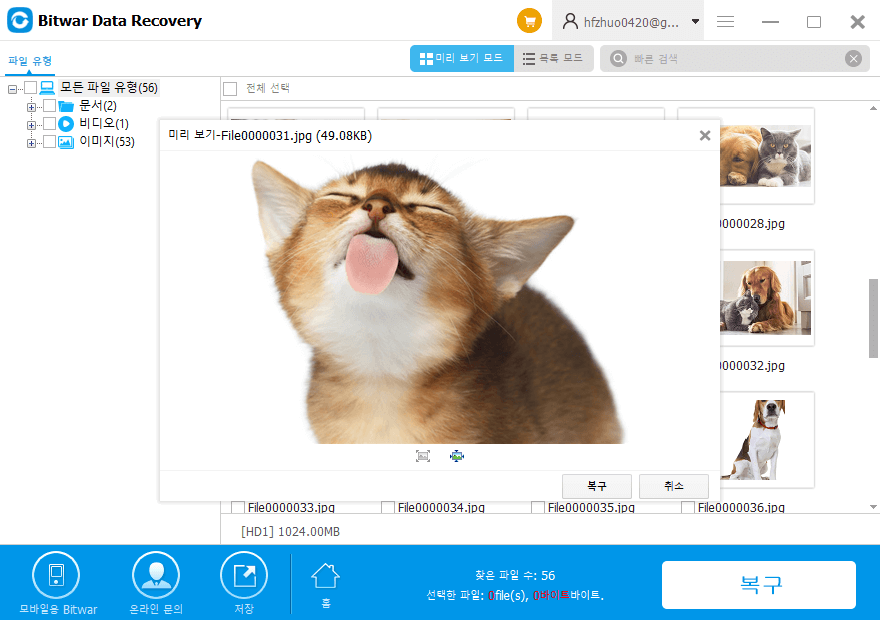
복구할 파일의 대상 폴더를 설정하고 축하! 잃어버린 파일들을 돌려받았군! 스캔을 저장하려면 내보내기 옵션을 사용하십시오. 이제 Bitwar Data Recovery를 설치하고 해당 파일을 복구하십시오!





